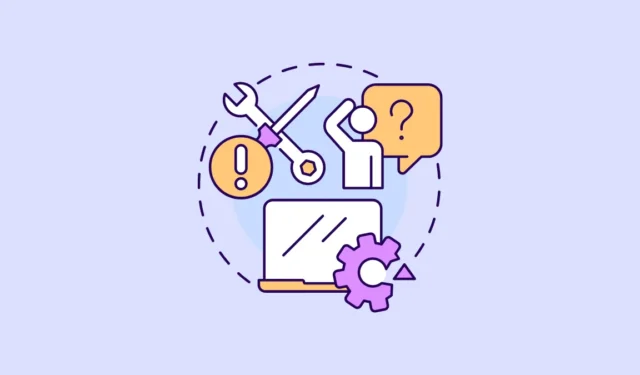
タスク マネージャーで「VmmemWSA」という奇妙なプロセスに気付いたとしても、それはそれほど奇妙なプロセスではありません。Windows 11 の Vmmem プロセスは、PC 上の仮想マシンが使用するリソースを表示するために使用されます。
VmmemWSA プロセスとは何ですか?さて、VmmemWSA プロセスは、具体的には、Windows Subsystem for Android 用です。Microsoft は数年前に Windows 11 用の WSA をリリースしました。これにより、PC で Android アプリを実行およびインストールできます。これは、Amazon Appstore またはその他のサイドロードされたアプリケーションを通じて Windows 11 デバイスで Android アプリを実行するためのメモリ割り当てを管理する役割を担っています。
これは有効なプロセスですが、システム上のメモリやその他のリソースを異常に消費してシステムの速度を低下させている場合は、それを抑制することが重要になります。それでは始めましょう。
VmmemWSA が大量のメモリを消費するのはなぜですか?
VmmemWSA によって消費されるメモリは、実行している Android アプリによって異なります。ゲームなどのリソースを大量に消費するアプリを実行している場合や、複数の Android アプリを同時に開いている場合、個々の Android アプリではなく WSA の完全な仮想環境によって使用されているメモリが表示されるため、プロセスのメモリ消費量は高くなります。
このような場合、VmmemWSA が使用するメモリを管理するのは簡単です。しかし、多くのユーザーは、VmmemWSA がメモリを消費すべきでないときにもメモリを消費していることに気づいています。
VmmemWSA が消費するメモリを管理する方法
Windows 11 で VmmemWSA による過剰なメモリ使用を管理および停止する方法を説明します。
1. 不要なAndroidアプリを閉じる
システム上の VmmemWSA による大量のメモリ消費を管理する最も簡単な方法は、現在使用していない Android アプリを閉じることです。これにより、アプリが使用していたメモリが解放されますが、これは完全に正常な動作です。
2. WSA のリソース消費方法を変更する
WSA は、Windows 11 システムのリソースを継続的に、または必要に応じて使用するように設定できます。WSA がリソースを継続的に消費するように設定されている場合、Android アプリが実行されていない場合でもシャットダウンしません。この動作を変更すると、VmmemWSA が使用している高メモリが解放されます。
- Windows 11 PC のスタート メニューまたは Windows 検索から WSA アプリを開きます。

- 次に、左側のメニューから「詳細設定」に移動します。

- 「メモリとパフォーマンス」のオプションを展開し、「必要に応じて」のラジオ ボタンを選択します。

WSA が必要に応じてリソースを消費するように設定されている場合、すべての Android アプリを閉じてもメモリ使用量はすぐには減りません。Android の起動は比較的コストのかかるタスクであるため、WSA はすぐにシャットダウンされず、数分間操作が行われなかった後にシャットダウンされます。
したがって、すべての Android アプリを閉じてから、数分 (少なくとも 10 分) 待ってください。それでも WSA によってメモリが解放されない場合は、やはり問題がある可能性があります。
3. Android用Windowsサブシステムを再起動する
VmmemWSA が Windows 11 システムでメモリを過剰に消費している場合は、WSA アプリを再起動してみてください。
- スタート メニューまたは検索を使用して、システム上の Windows Subsystem for Android アプリを開きます。
- 次に、「Windows Subsystem for Android をオフにする」タイルの横にある「オフにする」ボタンをクリックします。

- WSA ウィンドウが閉じたら、Android アプリを開くか、WSA アプリ自体を再起動して再起動できます。
4. Android用Windowsサブシステムを更新する
Windows Subsystem for Android (WSA) が更新されていない場合、VmmemWSA プロセスが過剰なメモリを使用する問題が発生する可能性もあります。
- PC で Microsoft Store を開きます。
- 次に、左側のメニューから「ライブラリ」タブに切り替えます。

- Windows Subsystem for Android に保留中の更新がないことを確認します。

VmmemWSA は Android アプリが機能するために当然メモリを消費しますが、通常はそれを管理する方法があります。これらのヒントを使用すると、WSA を介して Android アプリを実行している場合でも、Windows 11 システムがスムーズに動作することを保証できます。もちろん、Microsoft は WSA のサポートを段階的に廃止するため、WSA への依存を減らすことで、現在より多く発生する可能性のある将来の潜在的な問題を回避できる可能性があります。



コメントを残す